Viedtālruņa un datora savienošanas problēma ir viena no asākajām. Bieži vien ir nepieciešams ļoti ātri lejupielādēt datus no datora uz tālruni vai pārsūtīt tos no datora uz datoru. Tomēr, ja dators neredz ierīci, tad lietotājam būs ātri jāatrisina savienojuma problēma un nezaudēt laiku. Par visiem iemesliem, kas rada problēmas ar savienojumu, un to risinājumiem šajā rakstā.
Diemžēl ļoti bieži gadās, ka ierīču savienošana pārī neizdodas. Ir daudz iemeslu, kāpēc dators darbības laikā neredz tālruni.
Operētājsistēmas nav optimizētas jauniem atjauninājumiem
Pirmkārt, lietotājam ir jāatceras, vai iepriekš nav bijušas problēmas ar ierīces savienošanu ar datoru. Laikā, kad ierīce nebija savienota ar personālo datoru, varēja instalēt atjauninājumu (atjauninājumu), kas tālrunim vēl nav optimizēts.
- Piemēram, ja datorā ir instalēta veca Windows operētājsistēma (XP versija), tā ir jāatjaunina uz jaunāko 10 versiju vai jāinstalē īpašs importētājs, kas atvieglo jaunu ierīču savienošanu pārī ar vecajām. Tas ir instalēts personālajā datorā, un to sauc par Media Transfer Protocol. Lietderību varat lejupielādēt no oficiālās vietnes - http://www.microsoft.com/en-US/download/details.aspx?id=19153;
- Šis importētājs arī ļaus nodibināt kontaktus starp ierīcēm, pat ja operētājsistēmas Windows jaunā Android versija nav optimizēta (t.i., nav konfigurēta).
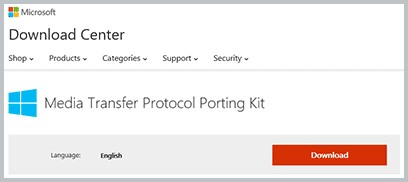
Šādi izskatās Media Transfer Protocol lejupielādes lapa (noklikšķinot uz saites)
Lūdzu, ņemiet vērā, ka jūsu Windows versijai ir sava importētāja versija, tāpēc pirms lejupielādēšanas un instalēšanas jums jāpārbauda sava sistēma un jāielādē tajā programma (tiek ņemta vērā versija, pēdējās atjaunināšanas laiks un bitu ietilpība).
Problēmas ar viedtālruni
Ja personālajam datoram ir jaunākie atjauninājumi vai pašreizējā operētājsistēma, kuru atbalsta Microsoft, iespējams, problēma ir saistīta ar pašu tālruni.
- Ierīce ir bloķēta. Datu drošībai daudzi mobilo ierīču lietotāji ir pieraduši iestatīt grafiskas paroles vai PIN kodus. Sākot ar Android4, kad ekrāns ir bloķēts, tālrunis nedod datoram piekļuvi lietotāja datiem. Pietiekami, lai atrisinātu problēmu atbloķēt viedtālruni;
- Jums jāpārliecinās, ka tālruņa paziņojumu panelī parādās atbilstošā ikona un uzraksts, kas norāda uz veiksmīgu savienošanu pārī;
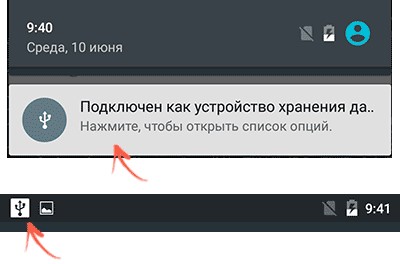
Android paziņojumu līnijas ikona
- Noklikšķinot uz ikonas, jūs varat saprast, kā dators redz ierīci. Jāparādās vairākām iespējām. Fotoattēlu skatīšanai tā ir “PtP kamera”, citiem datiem tā ir “ierīce failu glabāšanai”. Ja ir rakstīts, ka viedtālrunis ir savienots kā USB modems, jums jāiet iestatījumos - mobilajos tīklos - modema režīmā un tur to jāizslēdz, nospiežot slēdža pogu;
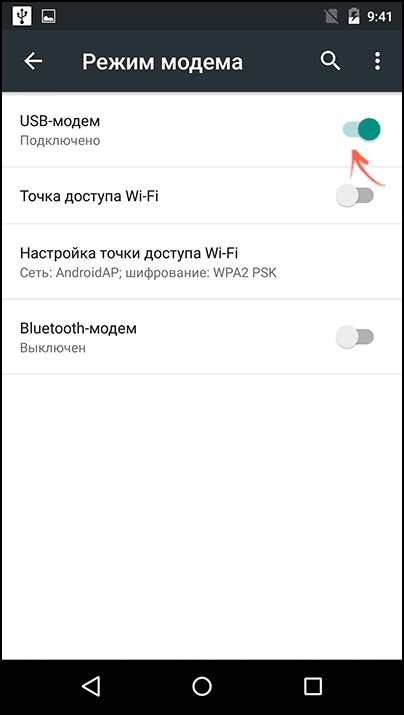
USB modema izslēgšanas poga
- pēc tam noklikšķiniet uz savienojuma ikonas, būs opcijas, kā dators redzēs ierīci, jums jāizvēlas tas, kas lietotājam nepieciešams (atzīmējiet izvēles rūtiņu).
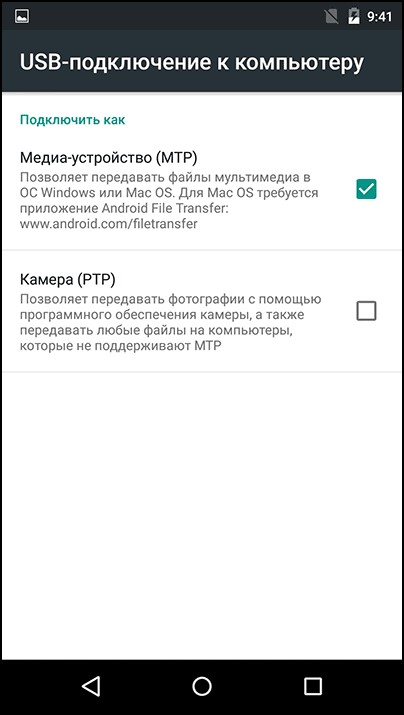
MTP vai PtP izvēles ekrāns
Ja, kad USB kabelis ir pievienots datoram, atbilstošais uzraksts neparādās tālruņa paziņojumu panelī, bet tas tiek uzlādēts, tam ir vairāki iemesli (kāpēc par tiem nākamajā sadaļā).
Jaunākajos Android OS atjauninājumos ir jauns režīms, kas lietotājam jāizvēlas, lai skatītu visus tālruņa datus.Režīma nosaukums ir USB lielapjoma atmiņa (krievu valodā - datu glabāšana).
Ja notiek tikai uzlāde
- Vadu darbības traucējumi. Ir opcija, kurā tālrunis vai nu uzlādē, vai vispār nereaģē uz vada savienojumu;
- Ja tālrunis vispār neuzlādējas, tad ir vērts pārbaudīt, kā kabelis ir savienots, ja viss ir savienots tā, kā vajadzētu, tad jums jāpārbauda pats vads. Ja tam ir līkumi vai stieples ir izliektas līkumos, visticamāk, tas ir pilnīgi kļūdains, un tas ir jāmēģina;
- Jums rūpīgi jāpārbauda paša tālruņa lādēšanas slots, piemēram pēc kāda laika tas kļūst vaļīgs vai pilnībā pasliktinās;
- Ja viedtālrunis uzlādējas, varat mēģināt to savienot ar citu personālā datora USB portu (labāk, ja šī ir versija 3.0). Ja tas nepalīdz, kabelis darbojas, to var izmantot, lai izveidotu savienojumu pārī ar datoru un uzlādētu caur barošanas avotu;
Ja ar tālruņa ligzdu viss ir kārtībā, bet tā tiek uzlādēta tikai caur kabeļiem, problēma ir personālajā datorā. Lietotājs var izmantot citus datu pārsūtīšanas pakalpojumus, piemēram, izmantojot mākoņa diskus (Google Drive, Yandex-Drive utt.)
Bieži gadās, ka lietotājs nepamana no datora paziņojumu, ka ir pievienota jauna ierīce, un tas prasa instalēt papildu programmatūru.
Problēmas risināšanas algoritms:
- Jums jāiet uz Windows vadības paneli, problēmu novēršana - konfigurējiet ierīci (attiecīgi jums jāizvēlas tālruņa nosaukums);
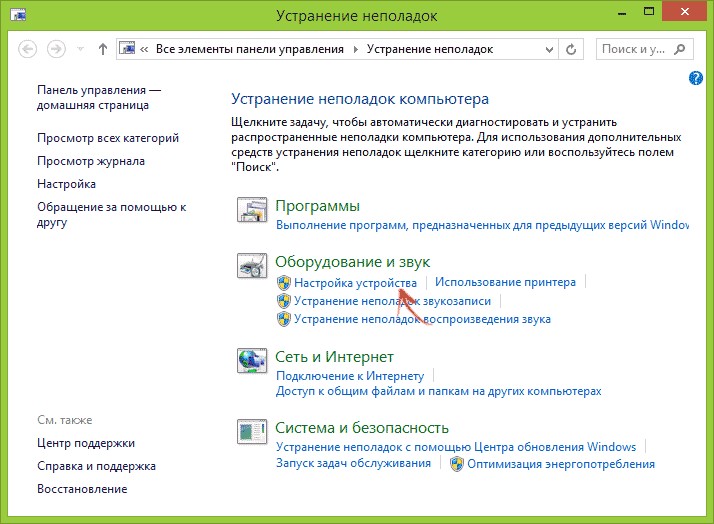
Nepieciešams noklikšķināt uz cilnes Ierīces iestatījumi
- Izmantojot vadības paneli, varat atvērt īpašu ierīces pārvaldnieku (jums ir jāizmanto Windows un R taustiņi un meklēšanas laikā jāievada komanda msc)
- Tiks atvērts dispečers, kurā jums jāatrod ierīces nosaukums, noklikšķiniet uz tā un tur iestatījumos varat izslēgt enerģijas taupīšanu USB ierīcēm;
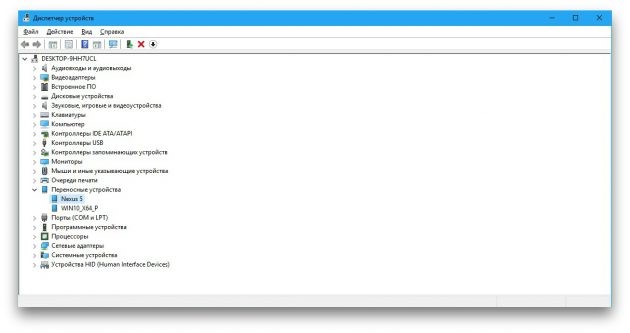
Ierīču pārvaldniekā jums jāatrod jūsu ierīce
- Parasti, novēršot traucējumus, dators piedāvās instalēt jaunus draiverus, viņš piedāvās arī divus veidus - manuāli vai automātiski;
- Tas pats tiek darīts caur ierīces pārvaldnieku, jums jānoklikšķina uz viedtālruņa, jāatver sadaļa "rekvizīti" un jānoklikšķina uz draiveru pogas (vispirms dators pārbaudīs to pieejamību);
- Ja problēma ir viņos, tad Windows piedāvās tos atjaunināt;
- Ja izvēlaties to automātiski, tad, visticamāk, dators tos neatradīs internetā (tiks parādīts logs ar atbilstošo uzrakstu). Šajā gadījumā pieredzējušāki lietotāji piedāvā nekavējoties izvēlēties režīmu manuāli;
- Lai to izdarītu, jums jāiet uz viedtālruņu ražotāja vietni un tur jālejupielādē sava Windows versijai nepieciešamā programmatūra (jums jāņem vērā sistēmas ietilpība un tas, kāds atjauninājums tika instalēts pēdējo reizi).
Papildu programmatūra
Papildus standarta importētājam no Windows ir vēl viena diezgan ērta utilīta, kas ļauj jums atrisināt operētājsistēmu problēmas, kas nav optimizētas viena otrai. Tas darbojas tikai ar Android, jo visam, kas saistīts ar Apple produktiem, ir sava sertificēta programmatūra (tas tiks apspriests vēlāk).
Programmas nosaukums ir Universal Adb Driver, un jūs to varat lejupielādēt no oficiālās vietnes - adb.clockworkmod.com. Darba būtība ir pareiza sinhronizācijas izveidošana starp personālo datoru un mobilo ierīci (t.i., piemēram, datu pārsūtīšana no vienas ierīces uz otru, nesabojājot failus), tomēr dažos gadījumos tas var palīdzēt šīs problēmas risināšanā.
Reģistra bojājumi OS (Windows)
Reģistra bojājumi visbiežāk ir vīrusu uzbrukumu sekas datorā. Parasti kļūda, kas savieno viedtālruni, norādot, ka tas ir sabojāts, ir kods 19. Formulējums ir šāds: “Windows nevar palaist ierīci, jo informācija par tās iestatījumiem ir nepilnīga vai sabojāta.”
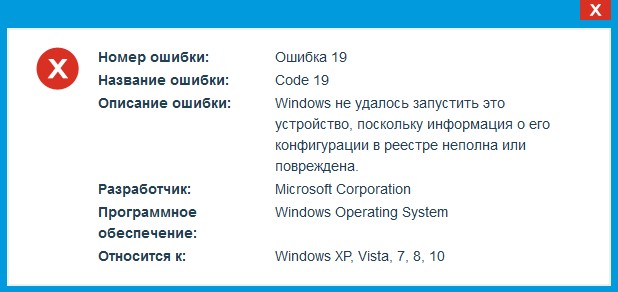
Kļūdas ziņojuma 19. attēls
Risinājums:
- Izmantojot Windows un R taustiņus, jums jāzvana uz konsoli un jāievada tajā komanda regedit;
- Tiks atvērts reģistra redaktors, kurā jums būs manuāli jāatrod viena filiāle (HKEY_LOCAL_MACHINE / SYSTEM / CurrentControlSet / Control / Klase / {EEC5AD98-8080-425F-922A-DABF3DE3F69A});
- Pēc tā atvēršanas (noklikšķinot uz reģistra filiāles) redaktorā, jums jānoņem komponents UpperFilters;
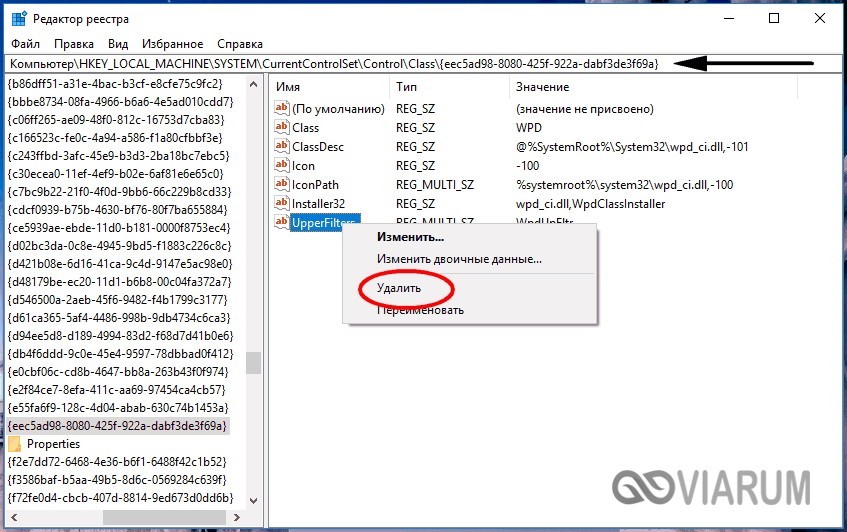
Šis ir parametrs UpperFilters, kuru vēlaties noņemt
- Pēc tam ir nepieciešama datora restartēšana. Pēc tam jums jācenšas savienot viedtālruni ar datoru. Ja viss darbojas, tad jēga ir vērtībām, kas atradās attālajā komponentā. Šāda operācija datoru nekādā veidā neietekmēs, kā Pēc pārstartēšanas komponents atjaunosies.
Savienojuma problēmas operētājsistēmā MacOS
Kādi ir iemesli un ko darīt, ja Mac OS dators neredz nepieciešamo tālruni vai planšetdatoru? Mēs runāsim par problēmām, strādājot ar Android ierīcēm, jo parasti problēmas rodas ar tām.
Ir importētāja utilīta, ko sauc par Android File Transfer. Tas darbojas tāpat kā visi iepriekšējie, tam ir ērts interfeiss un diezgan plaša funkcionalitāte, kas ļauj strādāt ar galvenā datora OS un savienot tos pārī ar daudzām Android versijām (arī vecajām).
Kā tas darbojas:
- Kad ierīce ir savienota ar MacBook vai aimak, android ierīces paziņojumu panelī parādās paziņojums par to, kā to redz dators vai klēpjdators;
- Ja importētāja programma jau ir instalēta, tad ābolu ierīcē tā tiks atvērta nekavējoties, un lietotājam būs jāatver tikai faili.
Lietderība darbojas ar OS X 10.5 un ar operētājsistēmas Android 3.0 un jaunāku versiju.
Kā pareizi savienot iOS ierīces ar datoru, izmantojot USB
Bieži gadās, ka lietotājam populārajā Windows sistēmā ir personālais dators vai klēpjdators, kuram iOS ir viedtālrunis vai planšetdators. Šādu ierīču savienošana pārī ir grūtāka nekā Android ierīcēs, taču tas ir iespējams un nerada īpašas grūtības.
- Vispirms tālrunis jāpievieno datoram, pārbaudot, vai tas ir atbloķēts;
- Kad savienojums izveidots, mobilās ierīces ekrānā parādās ziņojums, kurā tiek jautāts, vai atļaut vai liegt personālajam datoram piekļuvi failiem;

Paziņojums, kas parādās galvenajā ekrānā
- Pieslēdzot Apple mobilo tehnoloģiju bez trešo personu programmatūras, tā parādīsies kā digitālā kamera, un lietotājs no ierīces uz datoru varēs pārsūtīt tikai fotoattēlu vai video datus;
- Lai varētu absolūti visus datus no viedtālruņa pārsūtīt uz iOS, jums jālejupielādē īpašs Apple pakalpojums ar nosaukumu iTunes (saite - https://www.apple.com/lv/itunes/download/);
- Pēc īsas reģistrācijas iTunes pakalpojumā lietotājs varēs no tālruņa pārsūtīt vai lejupielādēt jebkāda veida datus;
- Pēc darba pabeigšanas iOS ierīce piedāvās uzticēties datoram, ar kuru lietotājs izveidoja savienojumu, un saglabājiet tur savienojuma iestatījumus (tas tiek darīts drošības un datu integritātes saglabāšanas nolūkā).
Kas attiecas uz ierīču pāra veidošanu no Apple (t.i., gan personālo datoru, gan viedtālruni), tad viss ir iestrādāts pašā sistēmā, un, ja ir problēmas ar savienojumu, ir ļoti liela varbūtība, ka problēma ir kabeli (vadu sauc par apgaismojumu).
Citas problēmas
Tajos ietilpst reti sastopami gadījumi, taču joprojām pastāv iespēja, ka lietotājs tos sastaps.
Bojājums Android iekšējā failu sistēmā. Diemžēl gadās, ka dators neredz sīkrīku sakarā ar to, ka vīrusa dēļ bija ierīces darbības traucējumi, un tāpēc faili tiek vai nu pārkodēti, vai arī darbības traucējumi neļauj importēt vai eksportēt datus, un tāpēc dators to neuztver.
Šo problēmu nav viegli atrisināt. Ja ir dublējums, labāk ir ielādēt, taču daži dati joprojām tiks zaudēti. Ja tā trūkst, jums būs jāpārinstalē OS;
Bojāts datora ports. Tukšgaitas režīmā var nozīmēt USB portu ar nepietiekamu jaudu, lai Android viedtālrunis darbotos pareizi. Dators neredz bojāta karšu lasītāja (visa ierīce ar portiem) vai atsevišķi atspējota porta dēļ.
Tas tiek atrisināts vienkārši, vai nu aizstājot karšu lasītāju (ko iesaka eksperti), vai arī aizstājot portu, vēlams ar versiju 3.0, jo viņa vienmēr nodrošina atbilstošu uzturu;
Nepieciešama papildu programmatūra no viedtālruņa ražotāja uzņēmuma.Nesen ļoti bieži notiek tā, ka pat instalējot draiverus, kas lejupielādēti no ražotāja oficiālās vietnes, dators neredz tālruņa failus un dažreiz pašu tālruni (tas ir, vispār nereaģē uz savienojumu).
Tas notiek tāpēc, ka pareizākai darbībai tiek izgatavota (bezmaksas) īpaša programmatūra, kas palīdz izvairīties no problēmām, kas saistītas ar optimizācijas trūkumu. Tas tiek veikts vai nu atsevišķam tālruņa modelim, vai arī lineālam. Sakarā ar šādas programmatūras pieejamību ierīce bieži nedarbojas ar citiem iepriekšminētajiem importētājiem.
Šādas utilītas var lejupielādēt no uzņēmuma, kas izgatavoja tālruni, oficiālajā vietnē, parasti tas ir pieejams gan Windows, gan Mac (MacOS). Piemēri: Kies (Samsung), Nokia Suite (Nokia) utt.



